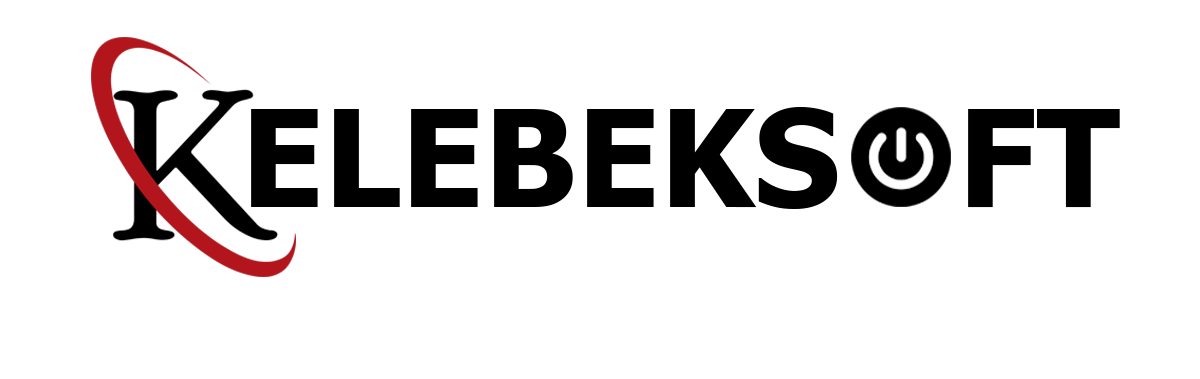Linux'ta Windows 10 Önyüklenebilir USB Nasıl Yapılır?
Öyleyse , öğrenmek amacıyla Windows'u terk edip, yüklü Linux'u temizlediniz ve tüketimi çok komplike bulunduğu amacıyla motivasyonunu kaybettiniz? Ve şimdi Linux'ta Windows 10 önyüklenebilir USB'yi nasıl oluşturacağınızı bilmiyor musunuz
Öyleyse , öğrenmek amacıyla Windows'u terk edip, yüklü Linux'u temizlediniz ve tüketimi çok komplike bulunduğu amacıyla motivasyonunu kaybettiniz? Ve şimdi Linux'ta Windows 10 önyüklenebilir USB'yi nasıl oluşturacağınızı bilmiyor musunuz ? Yardım etmek amacıyla buradayız! Bu yazıda, Linux'ta Windows 10 önyüklenebilir bir USB'yi nasıl oluşturabileceğinize bakalım.
Windows 10 ISO'yu İndirin
Windows, Microsoft'un resmi web sitesinde ücretsiz olarak mevcuttur. Bu bağlantıya giderek indirebilirsiniz . Bundan sonra, işletim sisteminin dilini ve varyantı (32-bit / 64-bit) seçmeniz gerekecektir. Sabit bir internet bağlantınız olduğundan emin olun, aksi takdirde indirme işlemi başarısız olursa veya arada durursa zip dosyası bozulabilir.
WoeUSB Kullanarak Windows 10 Önyüklenebilir USB Oluşturma
WoeUSB, süratli bir şekilde Windows 10 önyüklenebilir bir USB oluşturmanıza yardımcı olabilecek harika bir araçtır. Yapmanız gereken tek şey:
1. Bu bağlantıya tıklayarak WoeUSB Zip'i indirin .
2. İndirdikten sonra zip dosyasını çıkartın.
3. .deb uzantılı iki dosya bulacaksınız . Her iki dosyayı da çift tıklayarak yükleyin.
5. USB sürücünüzü takın. Sürücüler listesinde USB sürücünüzü bulun.
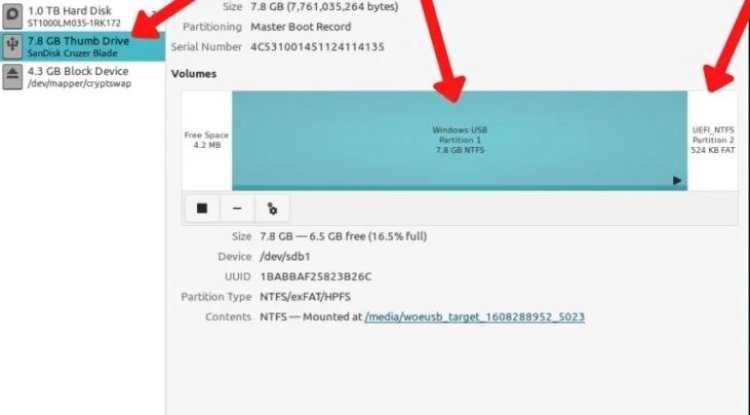
6. Sürücünüzde çok fazla bölüm varsa, her sürücüyü seçin ve alttaki “ - ” simgesine tıklayın .
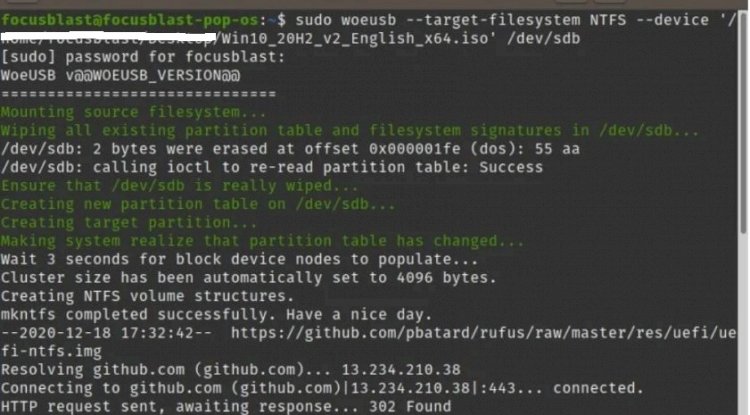
7. Şimdi aşağıdaki komutu girin. " Home / kullanıcı adı / Desktop / Win10_20H2_v2_English_x64.iso " yolunu ISO'yu indirdiğiniz yol olarak değiştirin . Bunu yapmak için, ISO'yu terminal ekranına sürükleyip bırakmanız yeterlidir. Unutmayın, eğer komutu karıştırırsanız, sistemi yeniden başlatmanız ve işlemi baştan tekrarlamanız gerekecek.
sudo woeusb --target-filesystem NTFS --device '/home/kullanıcı adı/Desktop/Win10_20H2_v2_English_x64.iso' /dev/sdb
8. Şimdi yapmanız gereken tek şey, tüm sürecin tamamlanmasını sabırla beklemek. Ardından önyükleme seçeneklerini kullanarak USB'den önyükleme yapın ve Windows 10 yükleme işlemine devam edebilirsiniz.
9. Bir hatayla karşılaşırsanız, Diskler uygulamasına gidin, bölüm tablolarının altındaki çift dişli simgesine tıklayın, Biçimlendir'e tıklayın.
Bunun yerine başka bir Linux dağıtımını Flash yapmak ister misiniz? İşte Kullanabileceğiniz Araçlar
1. BalenaEtcher
BalenaEtcher, önyüklenebilir USB'ler yapmak için en iyi araçlardan biridir. Görsel olarak çekici kullanıcı arayüzünün yanı sıra hızlı, çapraz platformlu ve açık kaynaklıdır.
Bununla ilgili en iyi şeylerden biri, SD Kartınızın / Flashdrive'ınızın bozuk olduğu konusunda sizi uyaran ve cihazınızın neden önyüklemediğini merak etmekten çok zaman kazandıran Doğrulanmış Yanıp Sönmesidir.
Başının üzerinde resmi web ve indirme butonuna tıklayın; bu bir zip dosyası indirecektir. BalenaEtcher'ı çalıştırmak için çıkartın ve uygulama resmine çift tıklayın.
2. Popsicle
BalenaEtcher ile karşılaştırıldığında, Popsicle pek çok zil ve ıslık ile gelmiyor, ancak yapması amaçlanan şeyi yapıyor.
Pop! _OS kullanıyorsanız, Popsicle PC'nizde zaten yüklüdür. Ancak, Ubuntu tabanlı herhangi bir dağıtım kullanıyorsanız, Pop! _OS Ubuntu tabanlı olduğundan, aşağıdaki komutları kullanarak yükleyebilirsiniz.
sudo add-apt-repository ppa:system76/pop
sudo apt install popsicle popsicle-gtk
Popsicle'ı yüklemeyi bitirdikten sonra, depoyu kaldırın, aksi takdirde Pop! _OS'un daha yeni sürümüne yükseltmenizi istemek sizi rahatsız edecektir.
sudo add-apt-repository -r ppa:system76/pop3. GNOME Çoklu Yazar
Önyüklenebilir USB'ler yapmak için başka bir temiz ve verimli araç. Popsicle gibi, aynı ISO'yu birden fazla USB depolama cihazına aynı anda yazabilir.
GNOME Multi-Writer'ı kurmak için aşağıdaki komutu girin.
sudo apt install gnome-multi-writerHerhangi bir sorunla karşılaştın mı? Aşağıdaki yorumlar bölümünde bize bildirin, yardım etmeye çalışacağız.
Kaçırdığımız başka harika USB flashing araçları var mı? Aşağıdaki yorumlar bölümünde bize bildirin.